- Författare Sierra Adderiy [email protected].
- Public 2023-12-17 12:21.
- Senast ändrad 2025-01-24 11:06.
Resa
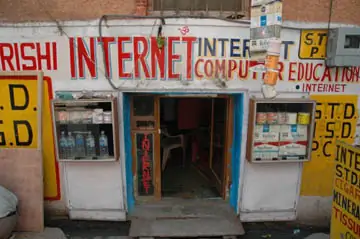
Internetkaféer kan vara farliga platser. Så här skyddar du din information.
Oavsett om du skickar e-post, ladda upp foton, boka flyg och hotell, betala räkningarna hemma och kontrollera statusen för ett bankkonto använder resenärer Internet för en enorm mängd uppgifter.
Översikt av internetkaféer runt om i världen har gjort denna bekvämlighet möjlig.
Att sitta på ett internetkafé har blivit så vanligt i resenärernas liv att få stannar för att tänka på säkerheten för dessa mycket offentliga datorer.
Men om vi slutar att tänka på det är internetcafédatorer (och all information du skickar eller åtkomst till dem) helt klart sårbara. Lyckligtvis är det inte så svårt att skydda dig själv.
Här är några saker du kan göra för att skydda dina data:
1. Skaffa bärbar Firefox
Det första steget för att säkra din internetanslutning är att säkra din webbläsare. Det bästa sättet att göra detta är att installera Portable Firefox på en USB-tumenhet.
När du sätter dig vid datorn, koppla in tumenheten och starta din egen version av Firefox därifrån. Som ni ser är denna lilla utrustning verkligen en nödvändighet för alla resenärer som planerar att använda offentliga datorer.
2. Anslut ordentligt
För att säkerställa din säkerhet på nätet är det absolut nödvändigt att du använder en säker anslutning när du kommer till känsliga webbplatser.
När du har en egen version av Firefox igång på kaféets dator är det dags att ansluta till internet. För att säkerställa din säkerhet på nätet är det absolut nödvändigt att du använder en säker anslutning när du kommer till känsliga webbplatser.
I de flesta fall, när Firefox gör en säker anslutning, visas ett stängt hänglås i adressfältets högra sida.
Om du inte ser den här ikonen kan du försöka skriva in adressen med hjälp av "https" istället för "http." I detta fall betyder "s" att du använder en speciell, säker, krypterad anslutning till webbplatsen.
Om du alltid glömmer att inkludera "s" kan du försöka bokmärka den säkra webbplatsen och använda den länken istället för att skriva in en adress. Om du använder en USB-enhet med din egen Firefox-webbläsare kommer dessa bokmärken att vara tillgängliga var du än går.
Alternativt kan du prova att använda detta speciella skript med Firefox, som automatiskt infogar "s" i förvalade webbplatsadresser.
3. Förvirra Keyloggers
När du har upprättat en säker anslutning är det dags att logga in. Tack vare användningen av "https" är det betydligt svårare, om inte omöjligt, för människor som "tittar in" på anslutningen från andra datorer att stjäla dina data.

Foto av KingJeng.net
Som sagt hindrar den säkra anslutningen inte ett program på datorn du använder från att spela in allt du skriver. Dessa program, kallade "keyloggers" är särskilt farliga när du skriver saker som inloggningsnamn, lösenord och pass- och kreditkortsnummer.
Lyckligtvis finns det några saker du kan göra.
Först, genom att använda bokmärken som sparats i din bärbara Firefox-webbläsare för att ansluta till känsliga webbplatser, istället för att manuellt skriva in adresserna, eliminerar du den vanliga metoden som keyloggers använder för att indexera data. Detta gör det mycket svårare att tilldela till exempel ett lösenord med en specifik e-postwebbplats.
Ett enkelt trick som lurar de flesta keyloggers är att dölja ditt lösenord i ett hav av "dummy-karaktärer."
Klicka på lösenordsrutan och skriv in det första tecknet i ditt lösenord. Klicka sedan någon annanstans på sidan för att avmarkera lösenordsrutan och skriv några slumpmässiga tecken innan du väljer lösenordsrutan igen och anger det andra tecknet.
Upprepa den här processen för varje tecken i ditt lösenord.
Detta fungerar eftersom de flesta keylogging-program inte kan skilja slumpmässig typ från att skriva i ett specifikt fält på en webbsida. För en mer fullständig förklaring av den här tekniken, läs den korta PDF-rapporten för en studie som testades av Microsoft och den här diskussionen som följde.
Om du ofta några verkligen tvivelaktiga internetkaféer och du vill ha det bästa försvaret mot keyloggers, är PasswordMaker svaret. Detta program producerar lösenord som är mycket svåra att knäcka och är tillgängliga som ett tillägg för din Firefox-webbläsare.
4. Använd kryptering
Oavsett hur bra du har planerat din resa, ibland finns det affärer som inte kan göras på distans. När detta händer tvingas resenärer ofta att skicka känslig privat information till en betrodd vän eller familjemedlem.
Oavsett hur bra du har planerat din resa, ibland finns det affärer som inte kan göras på distans.
Om du befinner dig i en situation där du måste maila kreditkorts-, pin-, social- eller passnummer, är det mycket bra att använda krypterat e-postmeddelande.
E-postkryptering koderar ditt meddelande så att det är oavkänningsbart. En speciell nyckel skapas som kan användas för att låsa upp det kodade meddelandet. Det enklaste sättet att skicka krypterad e-post är via Gmail Encryption ett skript som är uppenbart specifikt för Googles gratis e-posttjänst.
Om du inte gillar Gmail, kryptera detta! tillägg för Firefox kommer enkelt att kryptera all text i din webbläsare.
5. Bli inte fångad av en Phisher
Phishing-bedrägerier involverar lokkningswebbplatser eller e-postmeddelanden som efterliknar en officiell. När du anger din information på den bedrägliga webbplatsen skickas den till en tredje part. Att noggrant kontrollera adressen till webbplatser du besöker är det bästa försvaret mot dessa bedrägerier.
Firefox har också ett inbyggt skydd. För att aktivera det, gå till Verktyg-menyn och välj Alternativ. Markera rutan bredvid "Berätta om webbplatsen jag besöker är en misstänkt förfalskning" under fliken Säkerhet och välj alternativet "fråga Google."
För lite extra skydd finns det flera tillägg för Firefox som gör dig ännu säkrare mot phishers.
Internet, särskilt när du har åtkomst till en offentlig dator eller internetcafé, är en farlig plats för dina privata uppgifter.





